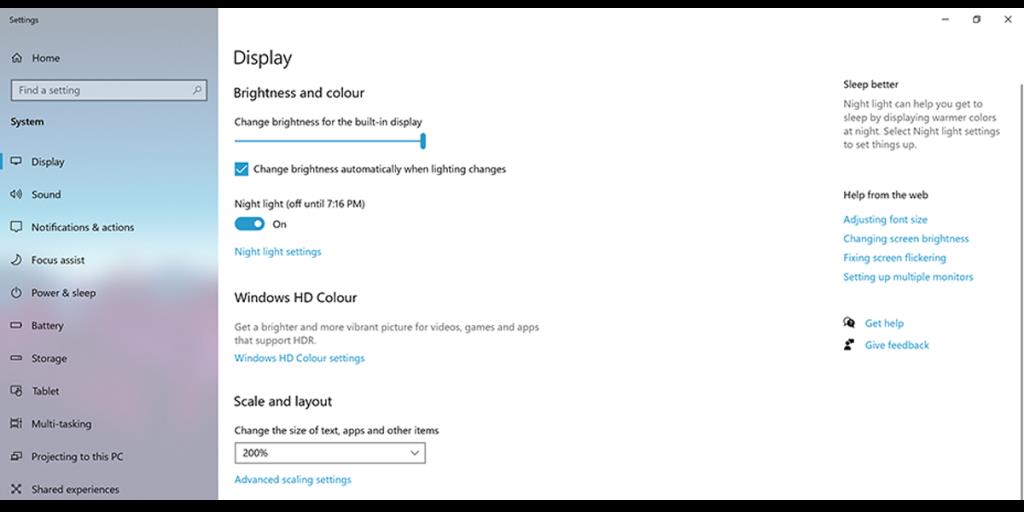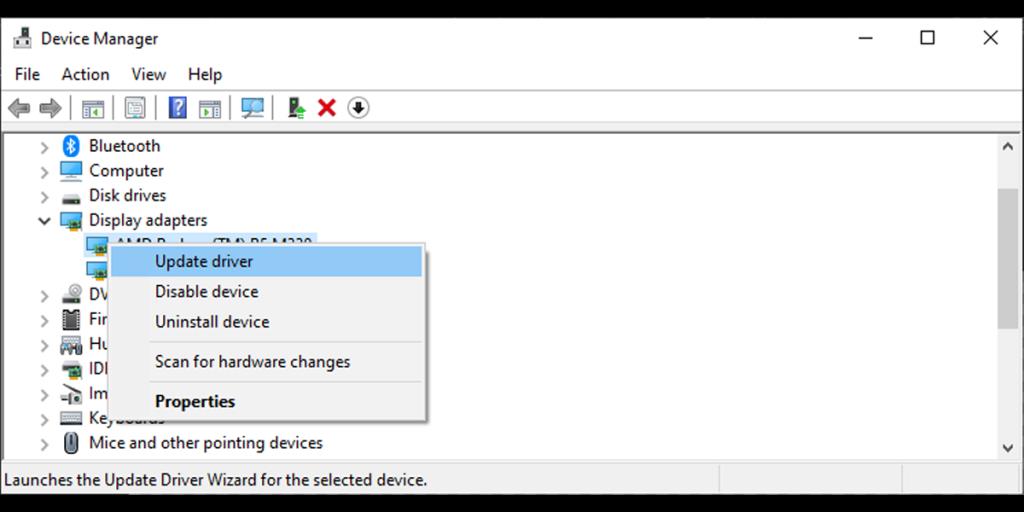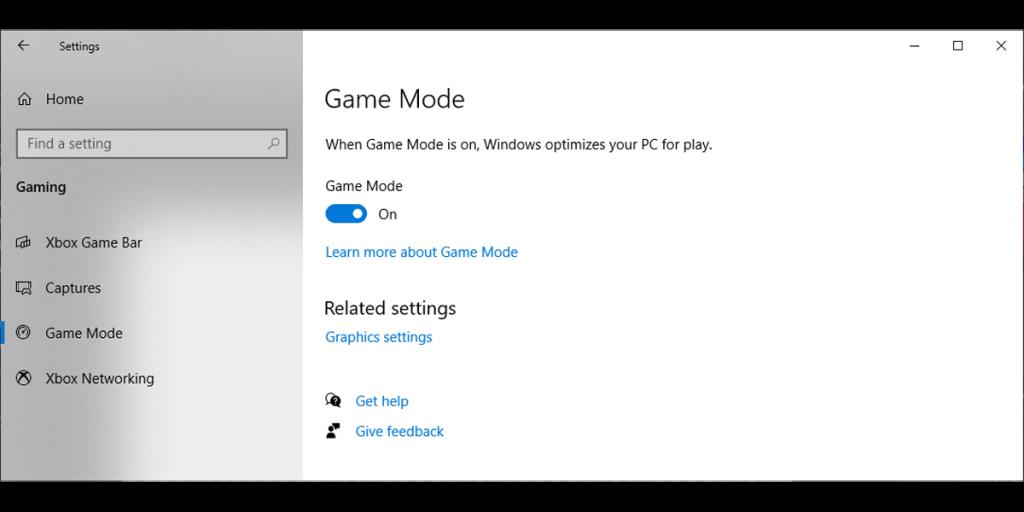Jeśli chcesz się zrelaksować lub dobrze bawić, grając w gry, nic nie jest bardziej zniechęcające niż ekran, który sam się ściemnia podczas gry. Niestety, sytuacja, w której wszystko staje się ciemne bez ostrzeżenia, może utrudnić lub nawet uniemożliwić granie w niektóre gry i może Cię zrzucić.
Na szczęście nasz przewodnik poprowadzi Cię przez rozwiązania, dzięki którym szybko wrócisz do zabawy.
1. Wyłącz funkcję automatycznego przyciemniania monitora
Przed zmianą ustawień systemowych upewnij się, że nie jest to problem sprzętowy. Na przykład sprawdź, czy Twój monitor ma funkcję automatycznego przyciemniania, która automatycznie obniży jasność ekranu po rozpoczęciu odtwarzania.
Podłącz komputer do innego monitora i sprawdź, czy to rozwiąże problem. Jeśli ekran nie jest przyciemniony, musisz wyłączyć automatyczne przyciemnianie na oryginalnym monitorze.
Ponieważ instrukcje dotyczące tego procesu różnią się w zależności od producenta, nie możemy podać konkretnych instrukcji. Zamiast tego będziesz musiał sprawdzić instrukcję obsługi monitora lub poszukać instrukcji krok po kroku na stronie producenta.
Powiązane: Która rozdzielczość wyświetlacza jest najlepsza do gier?
2. Wyłącz adaptacyjną jasność
Przed wykonaniem poniższych kroków sprawdź, czy komputer ma zainstalowane i włączone czujniki światła. Jeśli komputer nie ma czujników, problem z przyciemnianiem ekranu nie jest spowodowany przez jasność adaptacyjną.
System Windows 10 sprawdza warunki oświetlenia i dostosowuje jasność ekranu, aby lepiej pasowały do tych warunków. Jeśli poziom światła otoczenia zmniejszy się, system Windows zmniejszy jasność ekranu.
Jednak większość ludzi woli ręcznie regulować jasność ekranu, zwłaszcza podczas grania w grę. Jeśli jesteś jednym z nich, wykonaj następujące kroki, aby wyłączyć adaptacyjną jasność:
- Otwórz menu Ustawienia , naciskając Win + I .
- Przejdź do System > Wyświetlacz .
- Usuń zaznaczenie opcji Automatycznie zmieniaj jasność po zmianie oświetlenia .
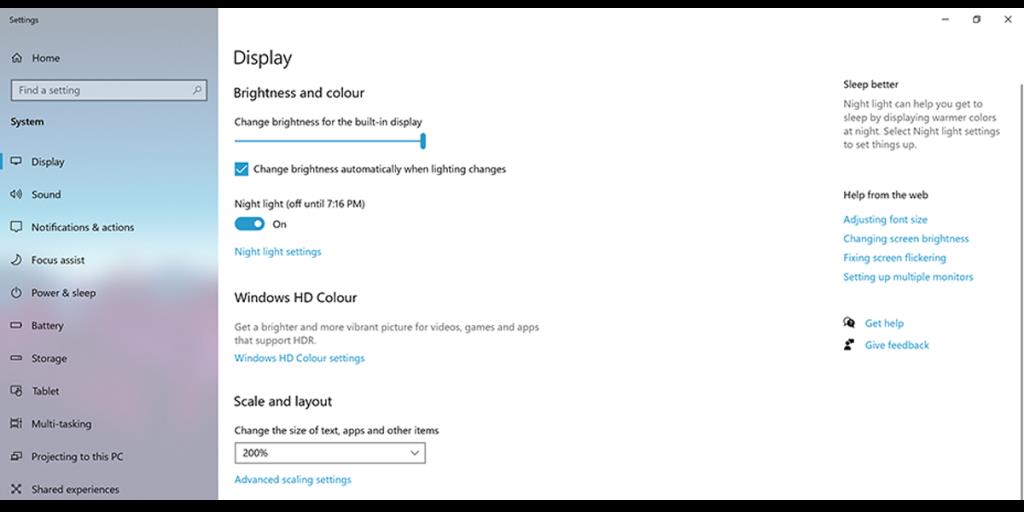
3. Sprawdź sterowniki ekranu
Nawet jeśli korzystasz z najnowszej wersji systemu Windows 10, nie oznacza to, że wszystkie sterowniki są zaktualizowane. Zwłaszcza jeśli twój komputer ma zainstalowaną dedykowaną kartę graficzną, która używa sterowników innych firm.
Możesz zaktualizować sterowniki ekranu ręcznie, przechodząc na stronę producenta lub poprzez Menedżera urządzeń. Oto jak zrobić to drugie:
- Kliknij prawym przyciskiem myszy Start i wybierz Menedżer urządzeń .
- Rozwiń listę Karty graficzne .
- Kliknij prawym przyciskiem myszy sterownik, który chcesz zaktualizować, a następnie kliknij Aktualizuj sterownik .
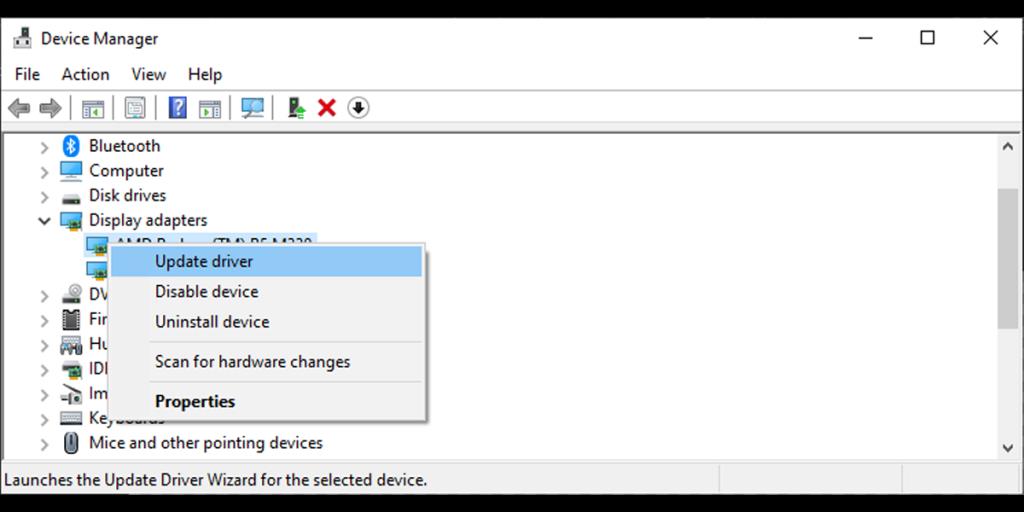
Jeśli ekran przyciemnia się tylko podczas grania w starszą grę, oznacza to, że wersja sterownika jest niezgodna z tą grą. W takim przypadku będziesz musiał wycofać sterownik.
Kliknij prawym przyciskiem myszy sterownik i wybierz Właściwości . Następnie kliknij Sterownik i wybierz jedną z dostępnych opcji przywracania.
Powiązane: Jak uruchamiać stare gry i oprogramowanie w systemie Windows 10
4. Wyłącz tryb gry Windows
Teoretycznie tryb gry wykrywa, kiedy grasz w grę i zapewnia tej grze więcej zasobów procesora i karty graficznej, aby poprawić wrażenia z gry. Więc kiedy robisz coś innego, jak przeglądanie sieci, tryb gry nie ma wpływu na zasoby.
Ponieważ zmienia to sposób zarządzania zasobami systemowymi, może powodować konflikt i powodować przyciemnianie ekranu podczas gry. Warto więc spróbować go wyłączyć.
- Przejdź do Ustawień .
- Wybierz Gry > Tryb gry .
- Wyłącz przełącznik poniżej trybu gry .
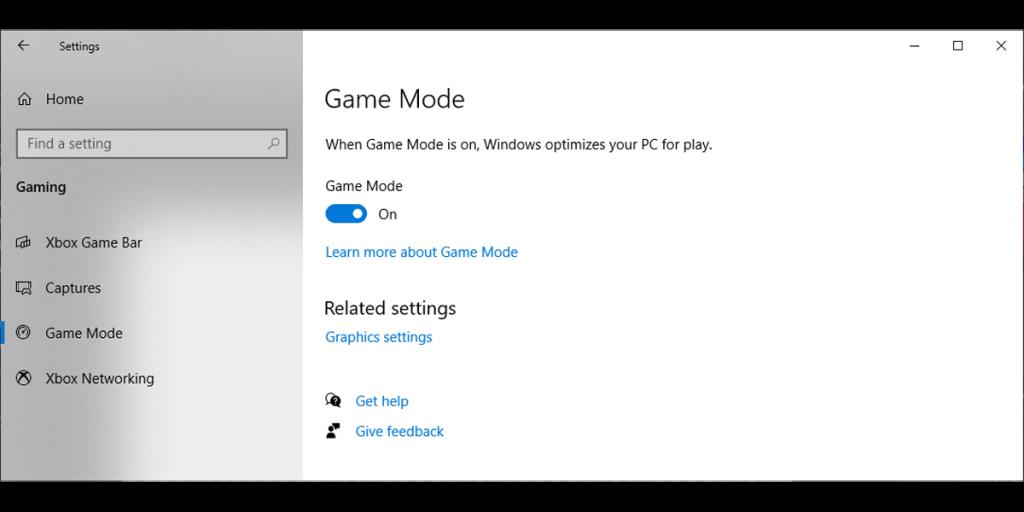
Możesz także spróbować wyłączyć Xbox Game Bar. Z menu Gry wybierz Xbox Game Bar i wyłącz przełącznik Kontroluj, jak Xbox Game Bar otwiera się i rozpoznaje Twoją grę . Następnie uruchom grę i sprawdź, czy ekran nadal się ściemnia.
Powiązane: Jak naprawić niską liczbę klatek na sekundę w grze w systemie Windows
5. Sprawdź ustawienia karty graficznej
Jeśli wszystko inne zawiedzie, przyciemnianie może mieć coś wspólnego z twoją kartą graficzną. Niestety nie ma jednego uniwersalnego rozwiązania tego problemu, ale są rzeczy, które możesz wypróbować.
W zależności od karty graficznej dostępna będzie inna aplikacja, której możesz użyć do ponownej konfiguracji ustawień GPU. Najlepszym sposobem na to jest śledzenie strony producenta i szukanie instrukcji.
Powiązane: Jak sprawdzić kartę graficzną na komputerze z systemem Windows 10?
Koniec z samoregulacją jasności
Posiadanie przyciemnianego ekranu może być denerwujące, ale możesz to łatwo naprawić samodzielnie. Przejrzenie instrukcji obsługi monitora lub sprawdzenie ustawień systemowych pomoże w rozwiązaniu problemu.